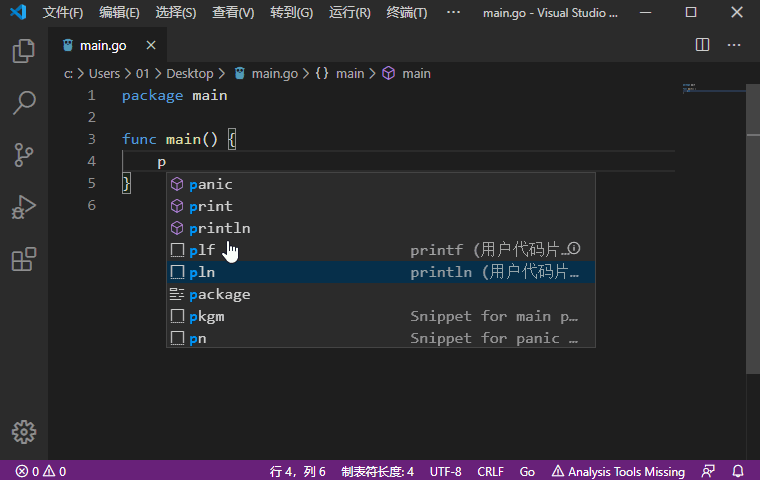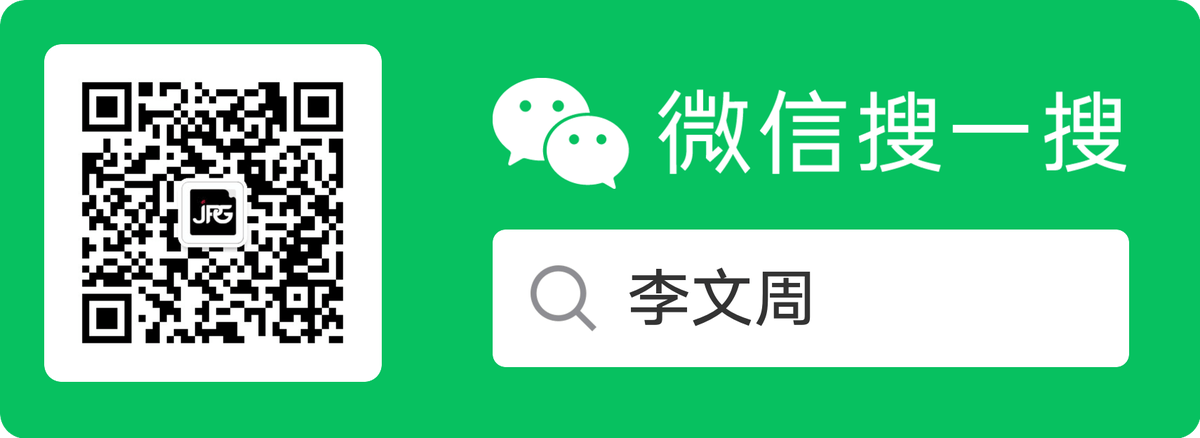VS Code是微软开源的一款编辑器,插件系统十分的丰富。本文就介绍了如何使用VS Code搭建Go语言开发环境。
因为Go语言及相关编辑工具的更新迭代,本文已于2020/03/25更新,可能会和视频有所出入,请以更新后的本文为准。
VS Code配置Go语言开发环境说在前面的话,Go语言是采用UTF8编码的,理论上使用任何文本编辑器都能做Go语言开发。大家可以根据自己的喜好自行选择。编辑器/IDE没有最好只有最适合。
下载与安装
三大主流平台都支持,请根据自己的电脑平台选择对应的安装包。
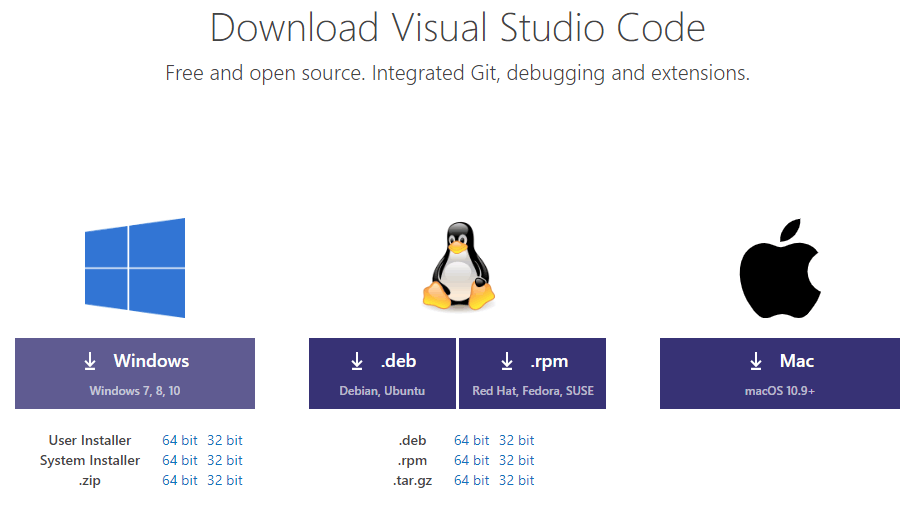 双击下载好的安装文件,双击安装即可。
双击下载好的安装文件,双击安装即可。
安装中文简体插件
管理扩展搜索框chineseinstall重启VS CodeVSCode安装Go开发扩展
Go变更编辑器主题
设置->颜色主题安装Go语言开发工具包
在座Go语言开发的时候为我们提供诸如代码提示、代码自动补全等功能。
GOPROXYgo env -w GOPROXY=https://goproxy.cn,direct
Ctrl+Shift+PCommand+Shift+P>go:installGo:Install/Update Tools然后会弹出如下窗口,开始安装工具:
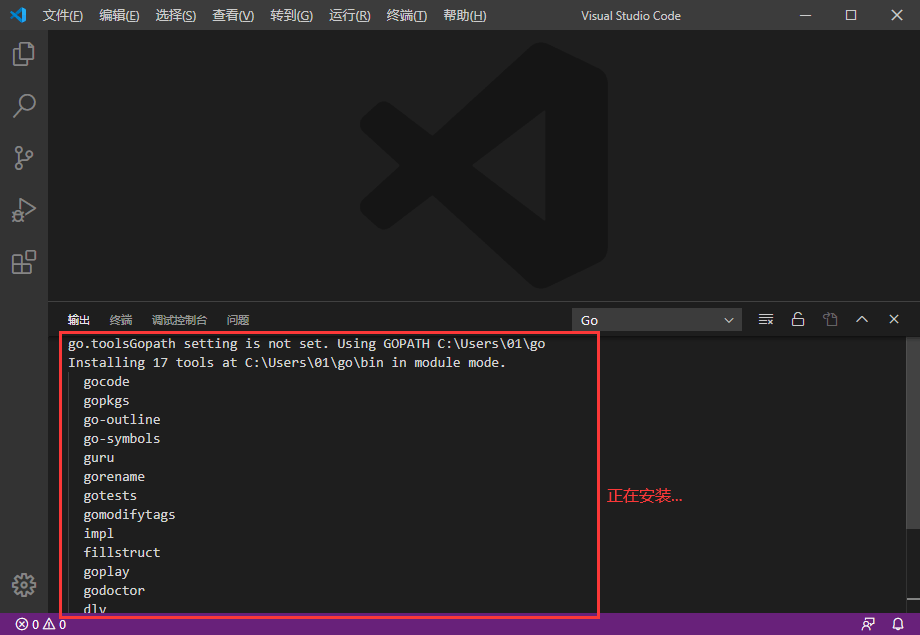
喝口水,等待所有工具都安装成功,如下图所示:
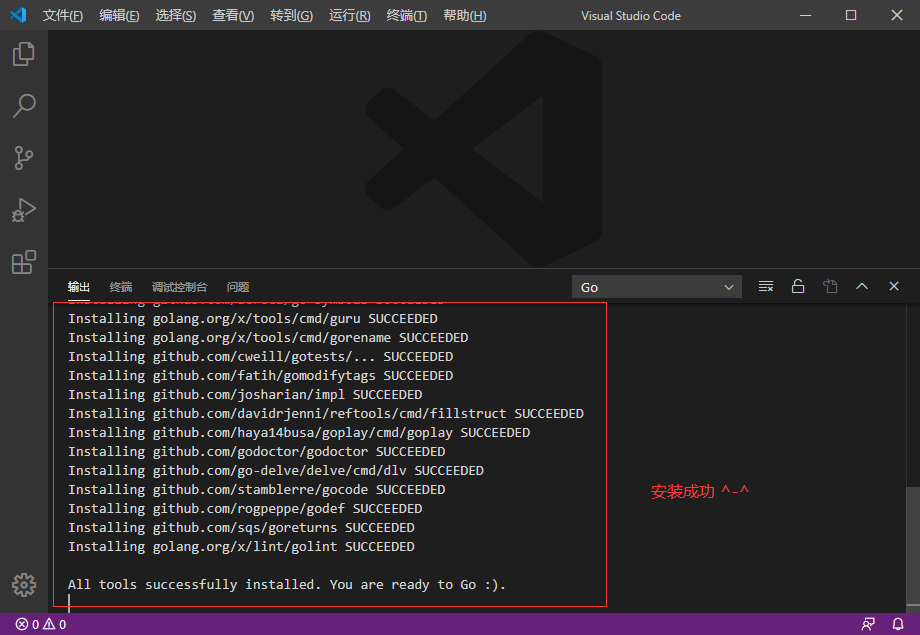
配置VSCode开启自动保存
文件->首选项->设置配置代码片段快捷键
Ctrl/Command+Shift+P>snippetsgo大家可以简单看下上面的注释,介绍了主要用法:
“这里放个名字”:{
"prefix": "这个是快捷键",
"body": "这里是按快捷键插入的代码片段",
"description": "这里放提示信息的描述"
}
$0plnfmt.Println()plffmt.Printf(""){
"println":{
"prefix": "pln",
"body":"fmt.Println($0)",
"description": "println"
},
"printf":{
"prefix": "plf",
"body": "fmt.Printf(\"$0\")",
"description": "printf"
}
}
把上面的代码,按下图方式粘贴到配置文件中,保存并关闭配置文件即可。
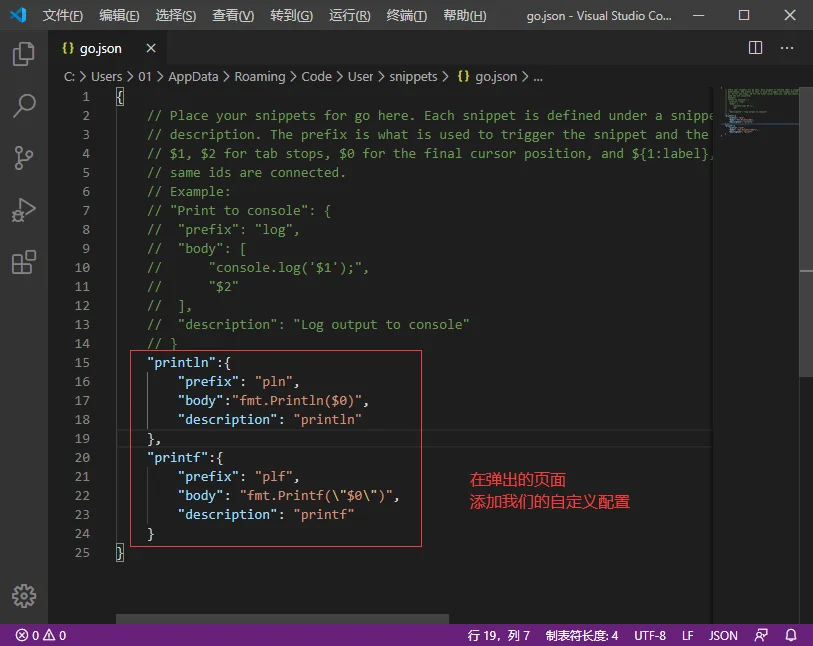 添加如上配置后,保存。
我们打开一个go文件,测试一下效果:
添加如上配置后,保存。
我们打开一个go文件,测试一下效果: